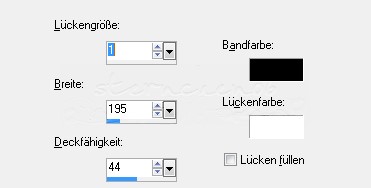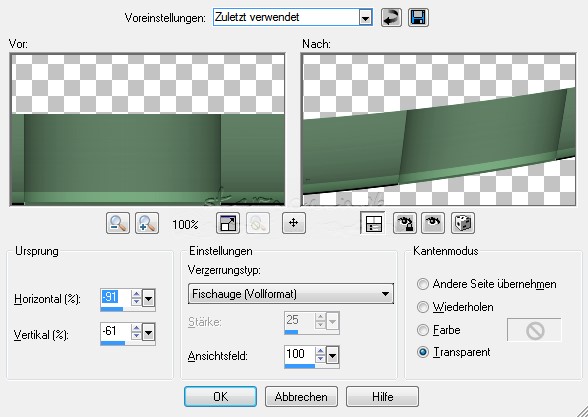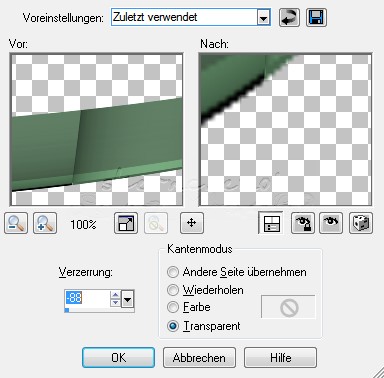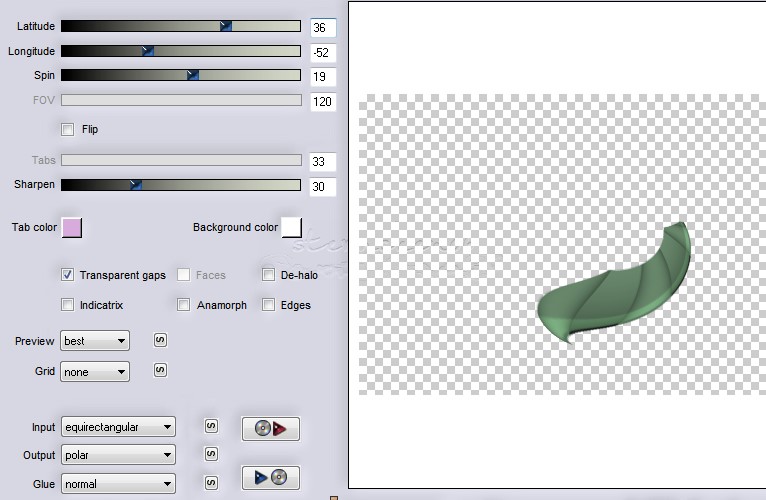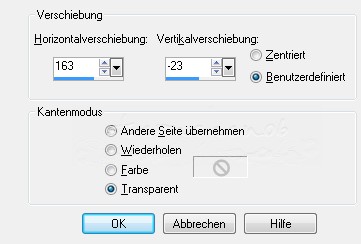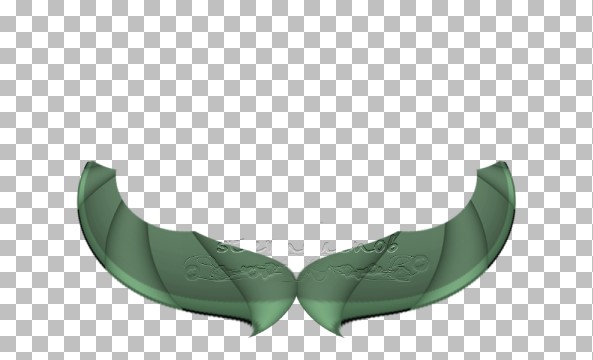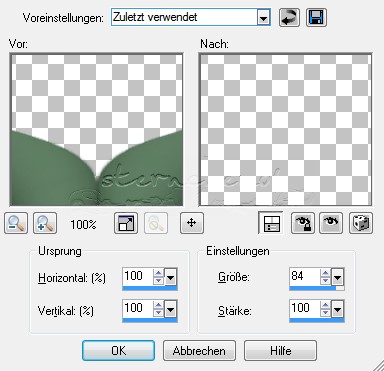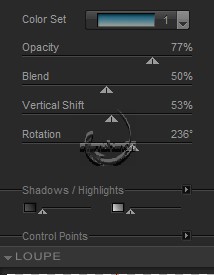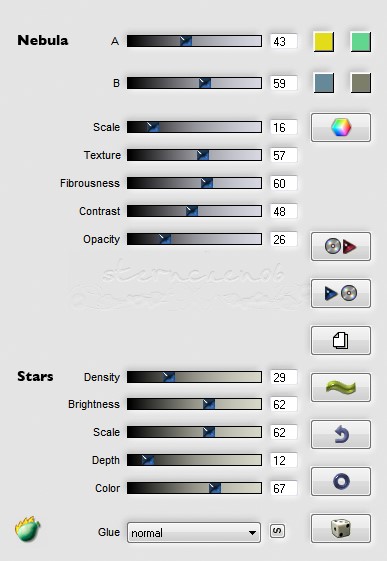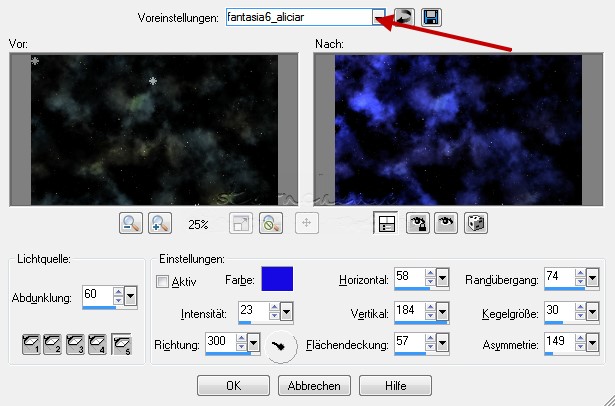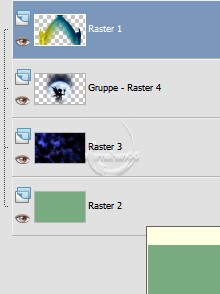|
Fantasia
Übersetzung am 16.08.2019 von sternchen06
Original by
du findest es hier Herzlichen Dank Aliciar das ich deine PSP Tutoriale ins deutsche Übersetzen darf Gracias Alicia puedo traducir tus tutoriales en alemán
Dieses Tutorialübersetzung wurde mit PSP X erstellt, Das Copyright des in deutsche PSP übersetzten Tutorials liegt bei mir sternchen06 aka A.Brede-Lotz. Das Tutorial darf nicht kopiert oder auf anderen Seiten zum download angeboten werden. Auch darf das für dieses Tut verwendete Material nicht für eigene Tutoriale verwendet werden
Herzlichen Dank auch an die Künstler die uns Bastlern die Erlaubnis erteilt haben ihre Werke zu nutzen in diesem Fall gilt mein Dank an Julie Fain Art
meine Tutorials hier registriert Meine Tutoriale werden hier registriert und getestet
und du findest sie auf meiner Tutpage und hier
Du benötigst: dein PSP das Material aus dem download eine schöne misted Tube Filter/Plugin: Eye Candy 5 Impact - Extrude - Motion Tail Flaming Pear - Flexyfy2 & Glitterato Nik Software - Color Efex Pro 3.0 complete
entpacke das Material in einem Ordner deiner Wahl mache einen Doppelklick auf die fls Dateien, diese werden automatisch an die richtigen Stellen gespeichert wenn das nicht klappt, musst du sie von Hand später in den entsprechenden Filter reinholen indem du dann unten auf Manage klickst die Datei "Preset_Lights_fantasia6_aliciar.PspScript" speichere im Ordner Voreinstellungen in deinem PSP-Ordner die Selectionsdateien speichere im Auswahlordner 1. öffne eine neue Transparente Leinwand 988 x 600 px 2. die Vordergrundfarbe stelle auf #7cae82 oder eine andere Farbe aus deiner Tube Auswahl - Auswahl laden/speichern - Auswahl aus Datei laden - Sel 170 aliciar fülle die Auswahl mit der Vordergrundfarbe Auswahl aufheben 3. Effekte - Eye Candy 5 Impact - Extrude unter User Settings suche fantasia6 aliciar wenn sie nicht importiert wurde klicke unten auf Manage - Import und suche die Datei im Materialordner 4. Effekte - Textureffekte - Flechten
5. Effekte - Verzerrungseffekte - Linsenverzerrung
6. Effekte - Geometrieeffekte - Vertikalperspective
7. Effekte - Plugin - Flaming Pear - Flexify 2
8. Bild - Größe ändern - Haken raus bei alle Ebenen anpassen - auf 120% vergrößern 9. Effekte - Bildeffekte - Verschiebung
10. Dupliziere die Ebene - vertikal spiegeln - Zusammenfassen - nach unten zusammenfassen so sollte es nun aussehen
11. Effekte - Verzerrungseffekte - Verzerren
12. Ebene duplizieren und vertikal spiegeln - nach unten zusammenfassen 13. Effekte - Kanteneffekte - Nachzeichnen 14. Effekte - Plugin - Eye Candy 5 - Impact - Motion Tile unter User Settings suche fantasia6motiontile aliciar oder füge es über Manage hinzu wenn es nicht importiert wurde 15. Effekte - Plugin - Nik Software - Color Efex 3.0 complete - Bi Color Filters - Cool Warm 1 unbedingt auf die Werte achten wenn du eine andere Farbe willst spiele mit den Werten oder nehme einen anderen Warm Ton
16. Ebenen - neue Rasterebene - füllen mit der Vordergrundfarbe Anordnen - an letzte Stelle verschieben 17. Ebenen - neue Rasterebene bleibe auf dieser Ebene - Effekte - Plugin - Flaming Pear - Glitterato
18. Deckkraft der Ebene 73% 19. Effekte - Lichteffekte - Lichter klicke bei Voreinstellungen auf den kleinen Pfeil und suche fantasia6_aliciar (es müsste dort angezeigt werden,wenn du es am Anfang in den Ordner Voreinstellungen kopiert hast wie beschrieben)
20. öffne nun deine mistet Tube - als neue ebene einfügen - je nach Tube vergrößern oder verkleinern die ebene sollte unter der Raster 1 Ebene liegen
21. Zusammenfassen - sichtbare zusammenfassen öffne und kopiere die Datei "Rainbow2" - Ebene sichtbar machen - als neue Ebene einfügen -nach oben verschieben siehe mein Bild alle zusammenfassen 22. Bild - Rand hinzufügen - symetrisch - 30px weiß setze nun den Credit für die misted Tube und dein designed by alles zusammenfassen - Bild - Größe ändern - verkleinern auf 820px und als jpg speichern |